
Daca este posibil utilizați Chromecast fără a avea WiFi sau Internet și vă vom învăța cum să o faceți. Adică, vom putea reda conținutul multimedia pe care l-am descărcat pe mobil sau tabletă fără a fi nevoie să folosim date.
O soluție excelentă atunci când mergem în vacanță sau acasă la o rudă, cum ar fi părinții sau bunicii, și luăm un Chromecast cu noi la conectați-l la televizor prin HDMIși, astfel, urmăriți un film cu ei trăgând de smartphone-ul nostru. Du-te.
Cum se utilizează Chromecast fără WiFi sau Internet

Scopul este puterea redați conținutul nostru multimedia stocat fără a trage Internetul sau WiFi; Am putea să o facem, dar poate că casa bunicilor noștri nu are internet sau au doar WiFi cu un număr limitat de gigaocteți. De fapt, se întâmplă în aceeași casă cu părinții mei și de aceea această mare soluție este o minune.
Deci, dacă pleci în vacanță, duceți-vă Chromecastul în valiză și descărcați câteva filme sau serie în memoria internă a telefonului mobil. Dacă mergeți chiar la un hotel pe care trebuie să îl plătiți pentru WiFi, aveți de gând să economisiți câțiva megaocteți, vom parcurge pașii de urmat.

Primul lucru pe care îl vom face este actualizați firmware-ul Chromecast până la ultimul pentru a ne salva orice handicap:
- Instalăm aplicația Google Home pe mobil:
- Lansăm aplicația și atunci când aceasta se conectează la conexiunea locală și vă găsește Chromecastul, faceți clic pe același dispozitiv
- Deja în el, căutăm pinion în dreapta sus să-l apăsați
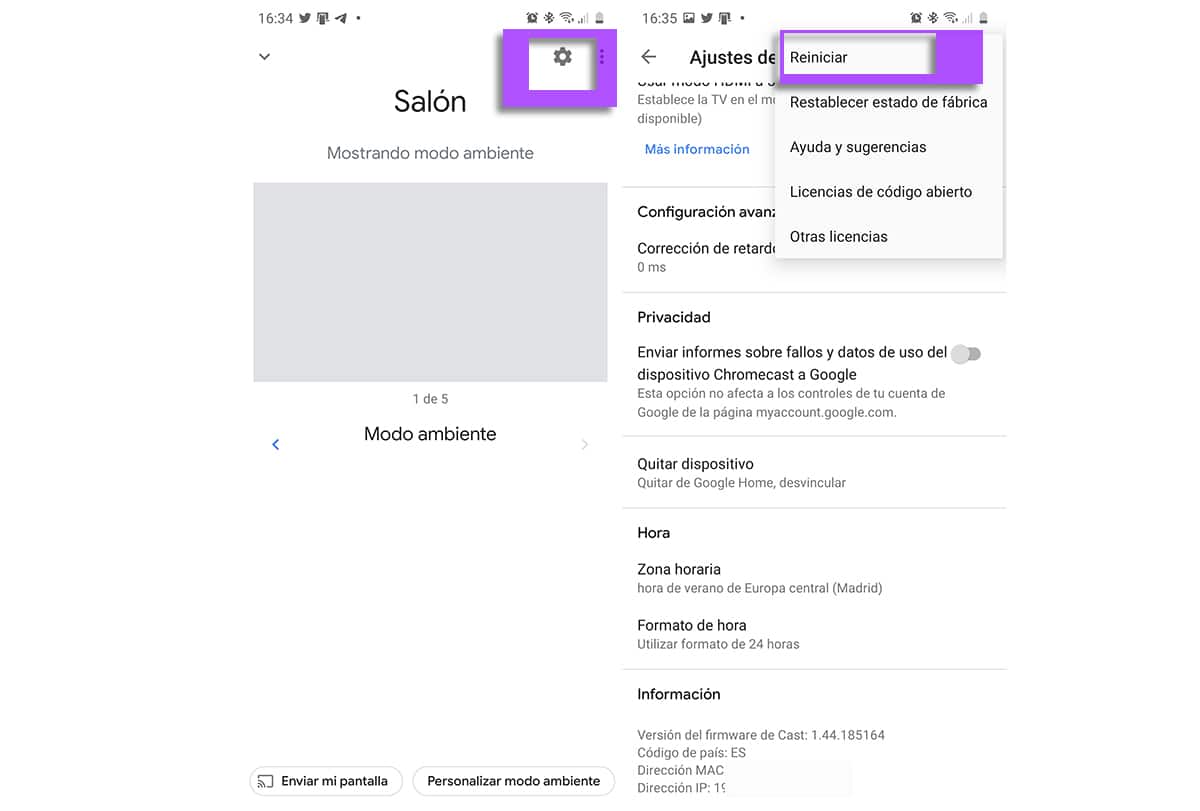
- Acum facem din nou clic pe pictograma cu trei puncte verticale situate în partea dreaptă sus
- Și din meniul pop-up faceți clic pe repornire
Noastră Chromecastul repornește și va verifica ultimul firmware să-l instalați dacă nu îl aveți instalat. Chromecastul nostru este deja pregătit să îl luăm cu noi și să plecăm într-o călătorie oriunde am merge.
Acum vă vom arăta cum conectați Chromecast fără a utiliza WiFi și astfel să nu folosim date în cazul în care nu dorim sau pur și simplu pentru că nu avem o rețea WiFi pentru aceasta. Asa este:
- Trebuie să notăm numele rețelei WiFi la care ne conectăm de obicei, deoarece aici încercăm să „trișăm” pe Chromecast prin simularea faptului că se conectează de fapt la WiFi sau la rețeaua casei noastre.
- De asemenea, notăm parola pentru a o menține la îndemână.
- Acum truc magic este crearea unei rețele wireless de pe telefonul mobil la care se va conecta Chromecastul nostru
- că rețeaua wireless o vom denumi cu același nume decât rețeaua noastră de domiciliu și pe care am remarcat-o anterior

- La parola pentru acea rețea fără fir va fi aceeași pe care le folosim acasă și le-am scris
- Conectăm rețeaua fără fir și acum Chromecastul nostru se va conecta în mod magic la acea rețea care simulează cea de acasă.
- Acum putem folosi butonul pentru a difuza conținut pe telefonul mobil din aplicații precum VLC
Recomandare pentru a reda Chromecast conținutul multimedia preferat: VLC
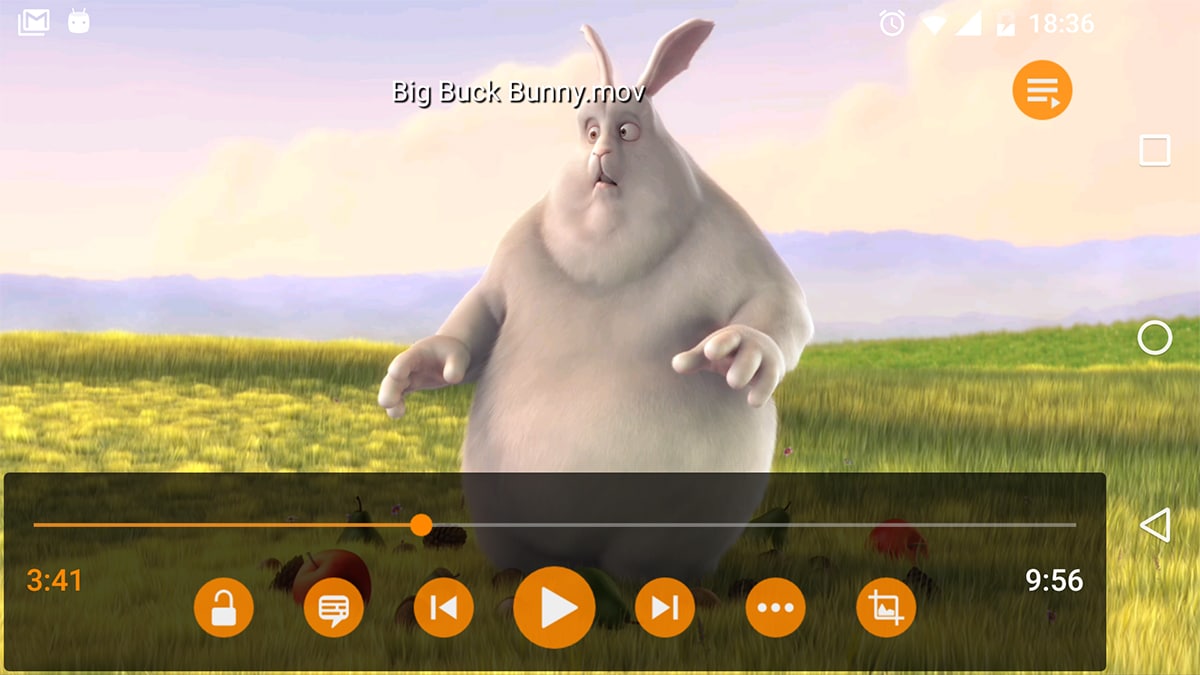
De altfel, această aplicație este perfectă pentru difuzarea de conținut pe care le avem pe mobil. Este cuțitul elvețian pe care îl avem pe telefoanele noastre și ne permite să redăm atât conținut audio, cât și video.
De fapt, unul dintre cele mai mari avantaje este compatibilitatea sa extinsă pentru a putea reproduce orice format. Și dacă avem acele filme sau seriale sau videoclipuri înregistrate de ziua de naștere a celui mai mic din casă, le vom putea reproduce pe mobilul nostru.

Un alt avantaj al VLC care este open source Și de aceea este total gratuit. Adică fără publicitate și fără nicio plată. De fapt, este una dintre cele mai bune aplicații pe care le avem și pe computerul nostru. Puteți descărca VLC chiar de aici:
Dacă VLC nu vi se potrivește, amintiți-vă că aveți multe alte aplicații gratuite pentru redați mass-media locală din Magazinul Google Play. Faceți o căutare rapidă ca jucător și veți obține câțiva. Deși recomandăm întotdeauna VLC pentru marea sa extensie și pentru a lucra ca un farmec.
Nu uitați să utilizați numele rețelei pentru a vă conecta prin Chromecast. Magia este făcută și nu veți utiliza niciun fel de date pentru a putea transmite la televizorul casei bunicilor sau la acel hotel în care nu există conexiune la internet, dar televizorul are HDMI pentru a conecta acel Chromecast pe care l-am luat inteligent cu noi într-o călătorie, Mai bine imposibil, nu crezi?
Asa ca poti utilizați Chromecast fără WiFi sau internet și scapă cu el oriunde te duci. Nu uitați că dongle-ul Google, VLC instalat pe mobil și câteva filme.